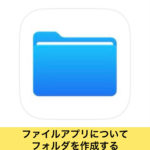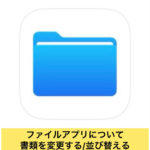カメラについて!(中国語)

iPhone 相机使用说明,打开相机的几种方法介绍!!
iPhone维修 相机 高崎
■iPhone 打开相机方法以及使用技巧介绍
修理店舗:iPhone修理service高崎店

| 地址 | 群马県高崎市田町53-6 |
| TEL | 027-395-4427 |
| 营业时间 | 常年无休10:00~22:00最終受付21:00 |
| 停车场 | 本店正面 可以利用(田町パーク)停车场(记得带停车券) |
| 维修机型 | iPhone・iPad・iPod・Android |
大家好,这里是iPhone专业维修《高崎店》!!!
ーーーーーーーーーーーーーーーーーーーーーーーーーーー✂ーーーーーーーーーーーーーーーーー
在高崎市住或周边住的小伙伴们如果iPhone,iPad,安卓手机遇到碎屏,触摸失灵,竖线,电池耗电快且会自动关机,充电口接触不良松动或充不进去电,进水等等问题!!
都可以来iPhone修理service高崎店!!本店离高崎车站徒步10几分钟!!
并且常年无休,早10晚9营业!!
虽然现在疫情比较严重,本店全面消毒,以保证顾客安全!!
如果不知道自己的手机或平板问题的话可先电话咨询哦!!📞027-395-4427
ーーーーーーーーーーーーーーーーーーーーーーーーーーー✂ーーーーーーーーーーーーーーーーー
最近几年,手机上的摄影功能升级可以说是「一年多一个镜头」,超广角和长焦镜头给我们提供了更多的构图方式,夜间模式则让我们在暗光条件下也能记录精彩瞬间,但是我们自己的摄影水平似乎并没有赶上硬件的升级速度。
不论手机能否替代相机,想要拍出好的照片,两者对摄影的基础要求都是相通的,「最重要的是镜头后面的那颗头」这句话放在手机摄影中依然有效,你需要具有一定的审美,并且具备一些构图、用光的基础知识,此外,你也要足够了解手中的那台设备。
今天我们将进行 iPhone 影像部分的使用方法介绍,先从打开相机的几种方法说起。
有的朋友可能会杠了,每天我都打开相机好几次,还用你教吗?别急,我们将从不同使用场景来教大家打开相机的五种方法,让拍摄更有效率。
⚪常规方法
相信大家平时比较多用的就是这两种方法,当你发现一个美好的瞬间,通常可以用这两种方法打开相机。
第一就是解锁 iPhone 之后,找到你的相机 app,轻点打开就可以进行拍摄了。
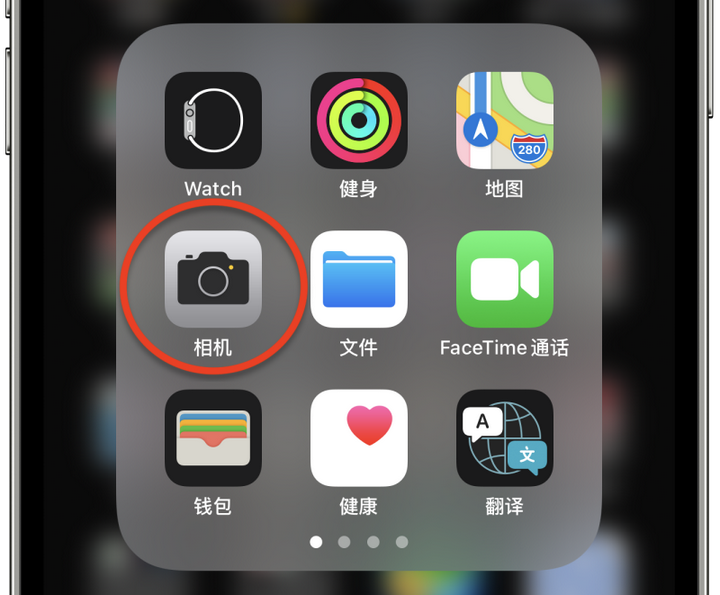
还有就是从 iPhone 锁屏或是任意一屏的右上角向斜下方轻扫,就可以在控制中心菜单里找到相机按钮,轻点进行拍摄。
当然,如果你没有在控制中心里发现这个按钮,只需要在“设置 – 控制中心”里把相机选项添加到“包含的控制”列表里即可。
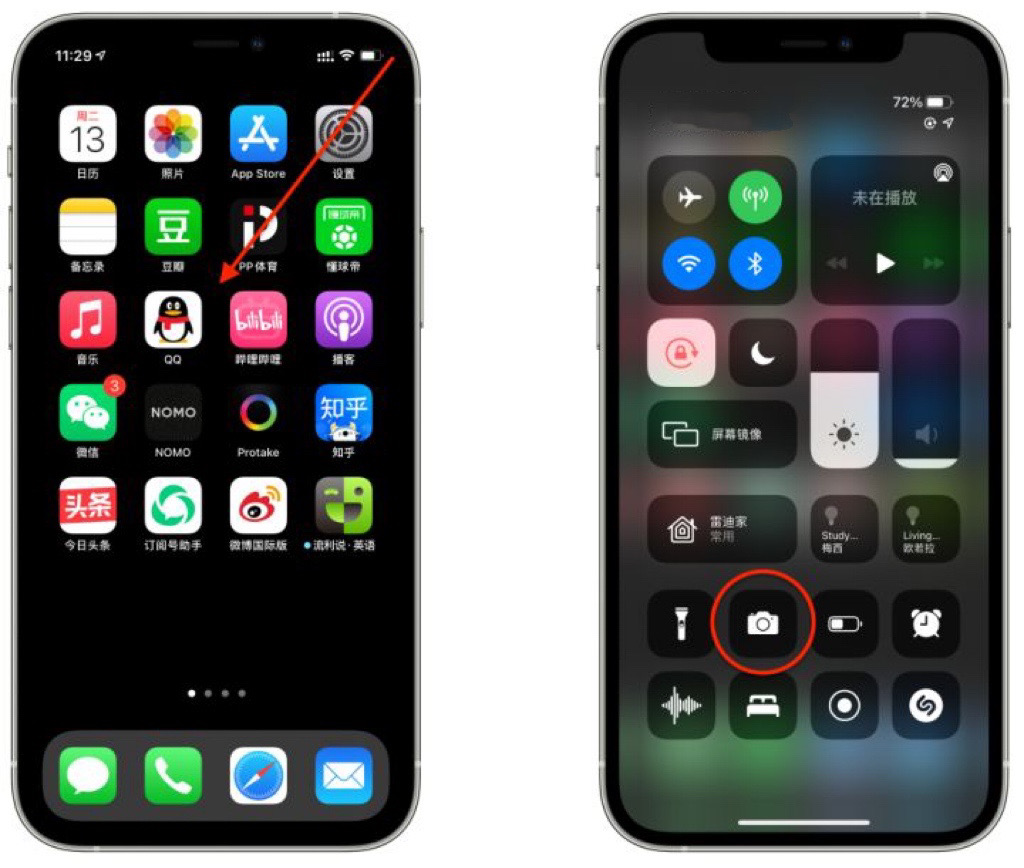
⚪抓拍方法
然而生活并不总是轻松惬意如你所愿,有时候会有一些突发的瞬间让你特别想进行抓拍。可以通过如下两种方式来进行。
第一就是在锁屏状态下,直接按住屏幕右下角的相机按钮。注意,这里的动作是按住,而不是轻点,才能顺利打开相机进行拍摄。
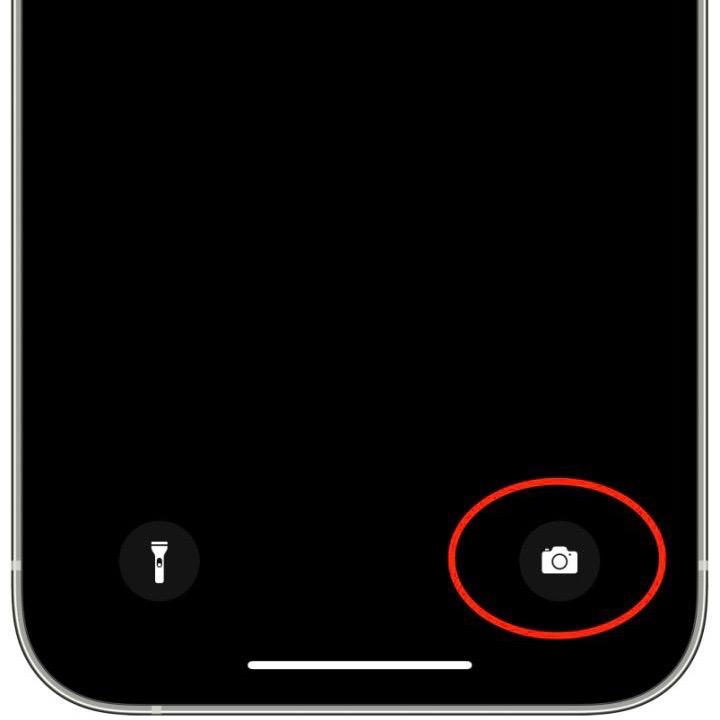
也可以通过在锁屏界面直接按住屏幕的任意位置向左滑动,直接调用相机进行拍摄。
这两种方式可以说是打开相机的最快方法了,让你可以从容应对抓拍场景。
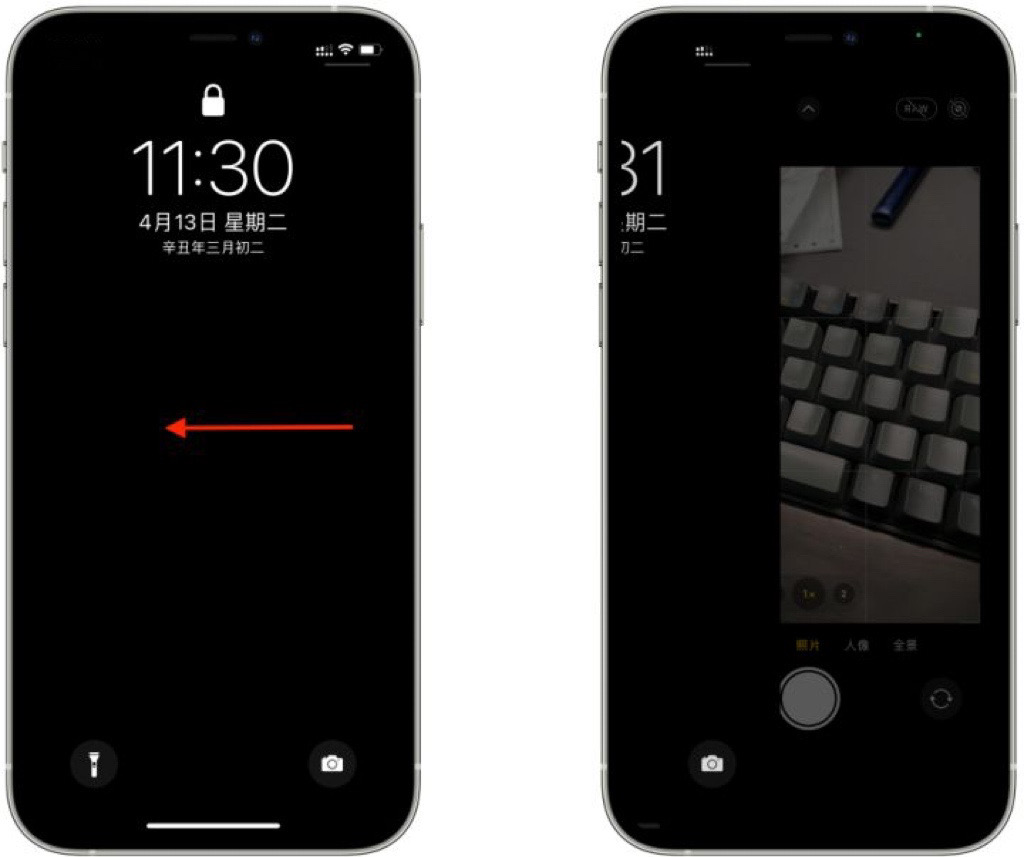
⚪语音控制方法
这个方法非常适合在寒冷的冬天,或者大家戴着手套并不适合用手进行操作的时候,只需要让 Siri 来帮你打开相机就可以了。
你可以通过长按开机键唤醒 Siri 后对他/她说“打开相机”,或是对着 iPhone 直接用口令 “Hey Siri, 打开相机” 就可以顺利拍摄啦。
对于使用 Siri 打开相机,别忘了去 “设置 – Siri 与搜索” 里面打开相应的开关哦。
好啦,这就是今天要介绍的五种打开相机的方法啦,大家可以根据场景多加练习,灵活运用,记录生活中的美。
使用技巧
网格构图:设置-相机-打开网格
在拍照时,大部分人应该都有过这种感受:不管怎么拍,总觉得自己拍的不好,特别是在旅行的时候,在著名的景点打卡,自己拍摄的照片和网络上别人分享的景点看起来根本不像同一个地方。
这就是构图好坏的区别,如何构图的教程在网上一搜就能得到答案,诸如三分法、对称法、十字形等构图技巧,都是摄影师分享的经验,能够明显提升照片拍摄的质感。这些构图技巧摄影师信手拈来,不过刚上手的人就必须要借助工具来实现了,也就是所谓的九宫格取景。
iPhone相机把这一开关隐藏得比较深,需要在设置中找到相机打开「网格」选项,才能够开始学习上面提到的那些构图技巧。
同时iPhone的网格除了能够辅助构图之外,在俯拍时还能够充当水平仪的角色。俯拍时需要注意一下相机界面中的「黄十字」和「白十字」,当两个十字完全重合的时候,iPhone就处于水平的状态,能够避免俯拍照片出现空间扭曲的情况。
手动调节焦点/曝光:点击主体对焦,滑杆调节
前面提到iPhone的相机基本上处于一个自动拍照的状态,拍摄时大部分情况下不需要手动干预参数调节,只要构图得当,就能够得到不错的照片。但是在面对强光或者弱光的时候,自动拍照的算法未必能够清楚我们想要拍摄出的效果,这时候就需要手动干预相机参数的调整。
如果在其他(安卓)手机上,我们可以调节ISO、快门时间、白平衡等等参数,但是在iPhone相机上只保留了曝光和焦点两个选项可以调节,在取景框单击要对焦的点就能完成对焦,如果要调整曝光,上下滑动对焦框右边的调节杆,根据自己想要拍摄出的效果来进行调节,按下快门完成拍摄即可。
这里要特别说明一下,iPhone相机取景器跟其他手机不同,所有调整都会在取景器实时同步,所见即所得,不同于其他手机要拍摄完成后查看照片才能看到最终效果。
而我有时用iPhone相机拍摄视频,像简单开箱或者上手的视频,都会长按对焦点进行「定焦」,保证视频主体的细节和整个视频的曝光。
10倍变焦:点按1X或滑动1X
最近安卓手机上的10倍和50倍变焦很火,iPhone相机上最高也能达到10倍变焦,但是真正无损变焦只能够做到2倍,超过2倍变焦的成像画质会收到极大的影响,所以这个功能我很少用到,但是关于iPhone的变焦,还是有一些点是你们需要了解的。
在iPhone相机的取景器上,有一个「1X」的标志,点击「1X」就会切换成2倍变焦,此时iPhone的第二个镜头就会开始工作,通过物理切换镜头来实现2倍无损变焦,再次点击「2X」就会回到「1X」。
极限暗光拍照:打开闪关灯,选择反差冷色滤镜
补光灯首选iPhone自带闪光灯,新iPhone上的闪光灯技术得到了升级,升级之后变得很智能,能够结合环境调整不同区域的效果,实现弱光环境下的拍照最优成像。
在弱光或极限暗光的环境下,还有一种特殊的拍摄方式风靡“抖音”,闪光灯配合iPhone自带滤镜拍摄出的效果感人,首推反差冷色滤镜,有兴趣的不妨试试。
全景拍摄:相机左划,点击切换
iPhone相机的全景模式大家应该都不陌生,通常在景点打卡的照片必有一张全景图。基本拍摄方式也很简单,切换到全景模式时根据提示缓慢平行移动镜头,经过算法计算后就能够合成一张完整的全景图。不过默认是从左向右拍摄,如果你想从右边开始拍摄,只要点击全景模式的镜头,就能够切换拍摄的方向
但如果是在台北101或者埃菲尔铁塔这种地方打卡,全景模式岂不是白搭?这时候不妨换个角度,将手机横置,这样全景模式的拍摄就变成了从上到下或从下到上,就能够在你的镜头下留住它们的全貌了。
拍动图:打开Live实况,相册上划选择循环
虽然iPhone相机上展示的功能很少,但是麻雀虽小,五脏俱全。比如长曝光、GIF动图,其实都是能够在iPhone直接拍摄的,而且无需任何后期,只需要你在拍摄的时候打开取景框上方的「实况」开关,就可以拍摄Live实况照片。
而在Live实况照片的基础上,可以通过打开照片并上划来改变照片呈现的效果,有四种效果可选,分别是:实况、循环播放、来回播放和长曝光,一张图搞定GIF动图、长曝光拍摄,用来制作表情包很方便哦~
人像调整:相机选择人像模式,滑动选择光效
手机拍照加入人像模式可能不是iPhone首创,但是iPhone上人像模式的效果确却是很出彩的。在人像模式下点击「自然光」模式左右滑动可以切换不同的效果,我比较推荐第二个「摄影室灯光」光效,在拍人脸的时候会让皮肤状态显得很水润,类似于摄影棚打光的效果。不过在使用iPhone相机拍摄人像模式的时候,需要多一点耐心,因为可能稍微动一下,人像模式就会失效,需要保持镜头和被拍摄者保持固定的距离,当取景框人像模式变为黄色底色的时候,就可以按下快门了,虽然对于人像模式拍摄的条件比较苛刻,但是成片的效果也真的让人很满意。
照片复原:打开照片,编辑复原
这个功能实际上不算拍照小技巧,属于后期手机微调的小技巧,但结合所拍摄的照片能够实现不同风格的调整,通常我用手机修图的第一步,就是先用相册自带的编辑工具进行微调,而后才会使用第三方软件如Snapseednap来完成后续的美化。
自带编辑工具不仅仅能够调整图片尺寸、亮度、饱和度等,还能够对人像模式中的光效进行后期调整,甚至人像模式下的光圈数值都可以调整,如果觉得人像模式下的背景虚化效果不够好看,还能够手动二次甚至多次调整。最重要的是,编辑过后的所有调整,都是可逆的,就算是一年前编辑过的照片,依然可以在编辑中恢复,得到原图,实现再次编辑,相当于iPhone相册的后悔药,推荐使用。
相机扫码:打开相机,对准二维码
这一部分不是「拍照」小技巧,而是iPhone相机功能拓展。简而言之,就是如果你需要用iPhone扫描二维码,其实根本不需要打开微信或者其他软件,只需要打开相机,对准二维码,相机就会自动识别二维码,并弹出可操作的通知,下载软件或者网页跳转之类的操作都可以直接实现,很方便。
■总结
以上,就是这次给大家总结的iPhone相机使用小技巧,其中大部分都是日常生活中比较常用到的,掌握了这些iPhone相机所具备的功能,再简单学习一些构图、后期小技巧,多拍一些照片,哪怕是“废片”也是能够积累经验的,相信总有一天你也能够用iPhone拍出让自己满意的样片的。
其实不仅仅是相机,iPhone上还有很多非常好用的点,虽然看似系统很简单,实用的功能很少,但一旦你深入去挖掘,就会发现原来iPhone(iOS)让很多人离不开是有理由的。如果你手里用着 iPhone,却不能发挥出它应有的价值,那真的太浪费了。
🛠对于iPhone或ipad,安卓有问题或者故障的朋友们可以随时来店或来电咨询哦!
除此之外,本店还有各种各样的手机壳(所有机型对应),钢化膜(在本店购买可免费贴膜),随时欢迎您的到来!
■iPhone修理Service 限时折扣

公式LINE 登录之后会有打折券哦(*’▽’*)

来店・维修提前预约1000円OFF

iPad也可以当天修理/当天取,随时欢迎您的到来。